目 录
一、系统简介
二、用户注册
2.1 打开网站
2.2 注册
三、登录
四、找回密码
五、客户服务系统主页
5.1 修改信息、微信绑定及登出
5.1.1 修改用户信息
5.1.2 修改邮箱
5.1.3 微信绑定
5.1.4 修改密码
5.1.5 登出
5.2 添加 FAE(售前售后)工单区及用户与技术人员对话
5.2.1 添加 fae(售前售后)工单
5.2.2 点击“工单”
5.2.3 使用工单对话框
5.3 添加技术支持工单区及用户与技术人员对话区
5.3.1 添加技术支持工单
5.3.2 点击“支持工单”
5.3.3 使用工单对话框
5.4 添加投诉工单区及用户与技术人员对话区
5.5 按项目筛选工单及工单区筛选复原
5.6 搜索工单
5.7 工单状态
5.8 手动关闭工单
5.9 重新打开工单
5.10 显示和隐藏工单区
一、系统简介
为提升客户服务体验,规范售前、售后以及技术支持流程,恩创物联自主开发本客户服务系统,旨在为用户提供高效、便捷的售前/售后咨询、技术支持及投诉受理平台。系统以 SLA2.0 服务标准为设计基础,客户需求为导向,贯穿项目生命周期的多个关键节点,助力我司与客户之间建立清晰、顺畅的沟通桥梁。同时本客户服务系统已与我司内部的 pm 系统,电子邮件系统实现无缝链接。独创的信息筛查模块为提供网页端、邮箱端以及微信端等多渠道信息事实更新能力。
本系统主要实现以下功能:
1. 售前/售后,技术支持、投诉/建议 沟通;
2. 工单跟踪、问题索源,文件管理;
3. 网页端客户界面;
4. 电子邮件通知以及邮件直回自动导入(含附件);
5. 微信服务号客户端(免装 app 或小程序);
6. 后台 pm系统协作处理;
二、用户注册
任选一个浏览器,打开恩创物联官网 https://yeacreate.com 或直接输入网址:https://support.yeacreate.com 后进入到恩创物联客户服务系统。
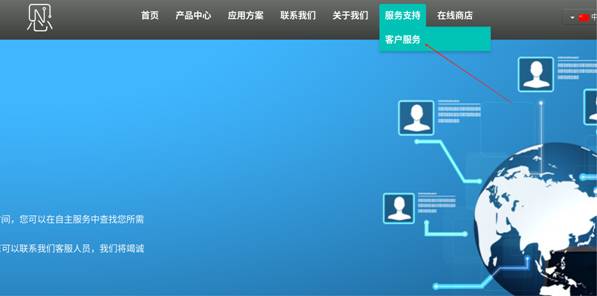
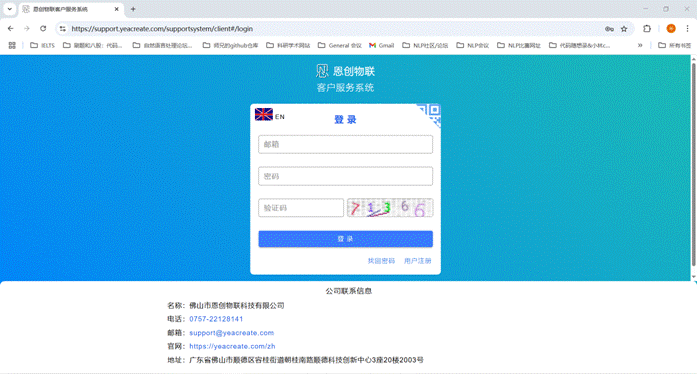
点击用户注册按钮:
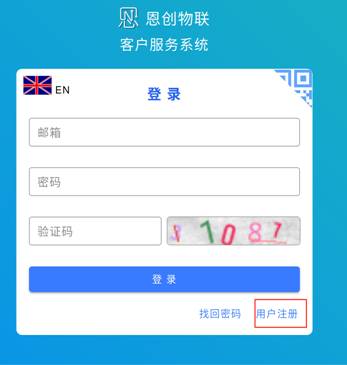
点击用户注册按钮后将进入到填写用户信息界面,填写用户名、邮箱、公司名、公司税号、联系人、联系电话、密码、确认密码及验证码后点击提交。
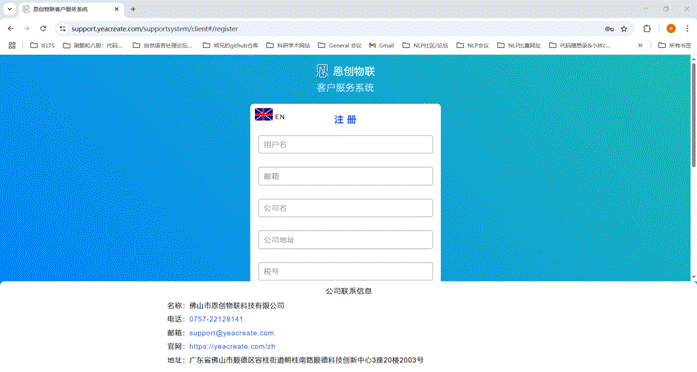
提交完成后,将出现注册成功的提示,并需要登陆用于注册的邮箱进行验证。
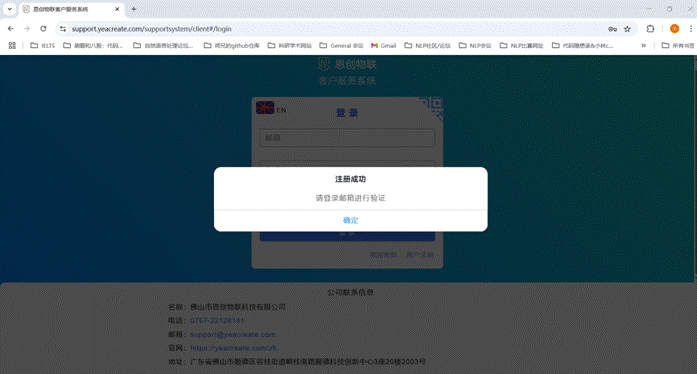
进入邮箱后,点击 go!进行验证:
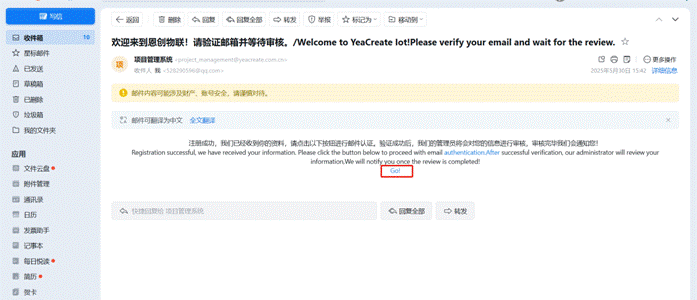
验证完毕后,将出现以下弹框,提示邮箱已激活,请耐心等待管理员审核。
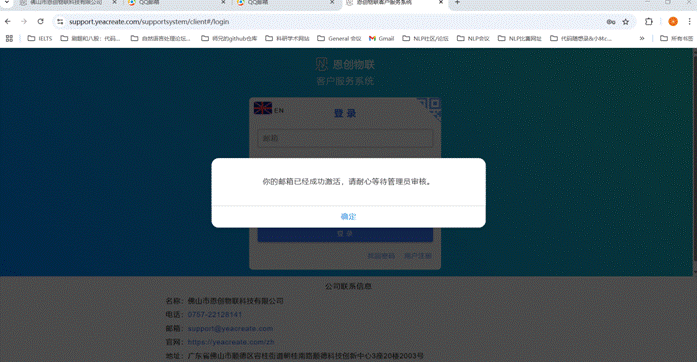
注:后台的管理员将会进行线下信息审核。
管理员审核通过后将会收到以下邮件:
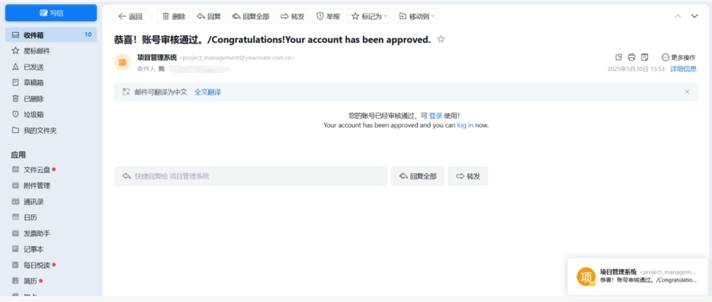
三、登录
点击邮件中的“登录”将跳转到登录界面,登录方式一:输入邮箱、密码和验证码进行登录。
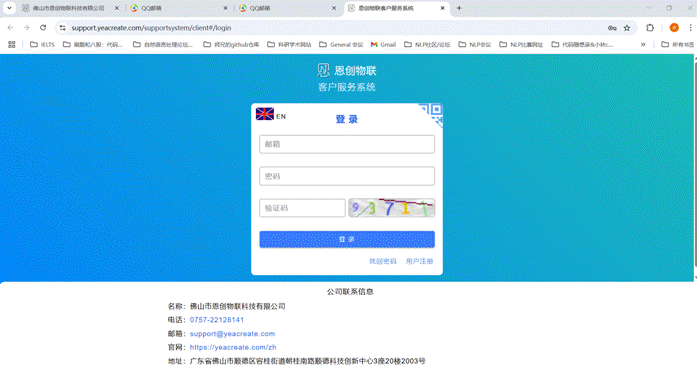
登录方式二;微信扫码登录:使用此功能的前提是绑定了微信,首次登录不能使用该功能,需使用方式一登录进入主界面并绑定微信后方可使用,微信绑定详情请看5.1.3 节。点击下图中红色框中的位置,将会出现一个包含完整二维码的界面。
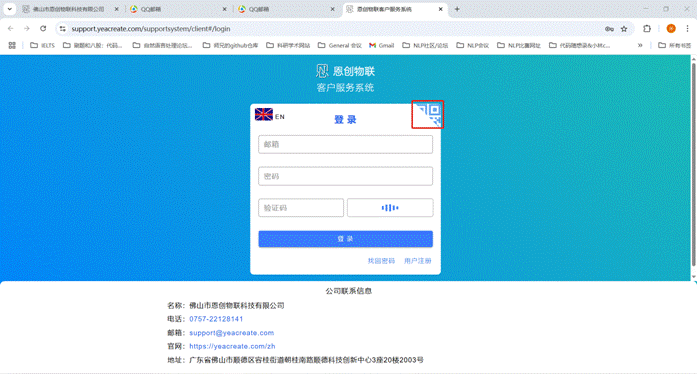
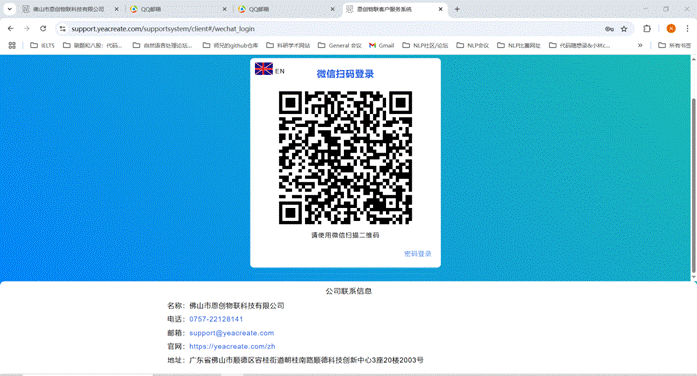
四、找回密码
如果忘记了登录密码,请使用“找回密码功能”。点击“找回密码”按钮,并输入邮箱和验证码。
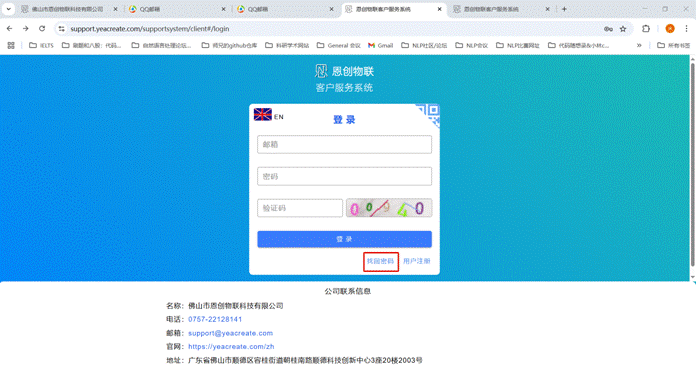
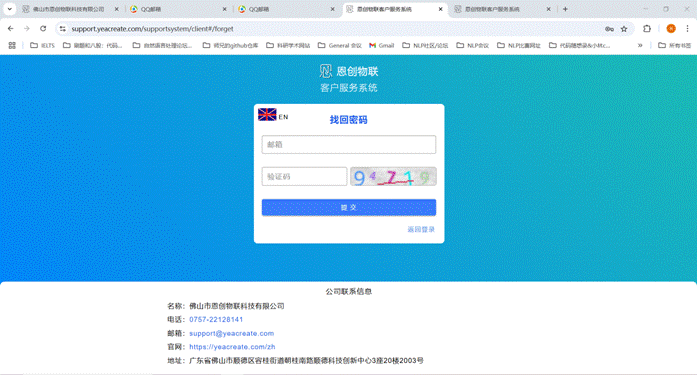
接着,进入邮箱查收邮件。
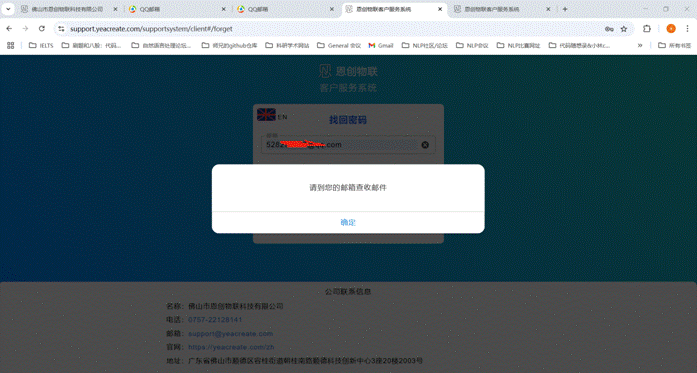
进入邮箱,点击“go!”超链接。
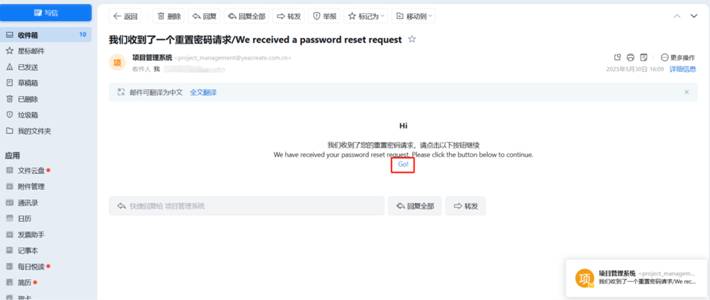
点击完“go!”超链接将跳转到重置密码界面:
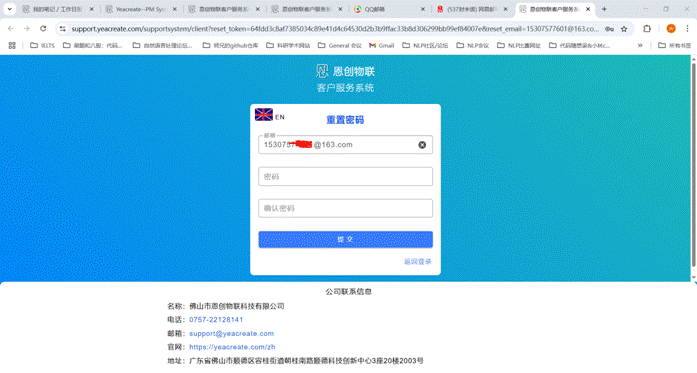
输入密码及确认密码并点击提交,提交完会弹出“重置密码成功”提示,最后点击“确定”按钮。
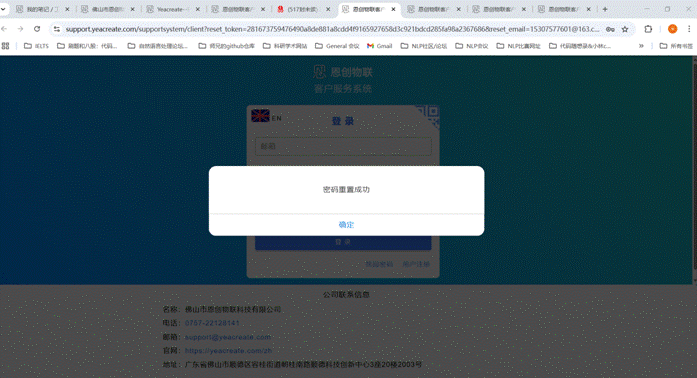
五、客户服务系统主页
登录后将进入到客户服务系统主页:该主页一共分为三个区域:添加工单区;用户与后台技术人员对话区;修改信息、微信绑定及登出区。
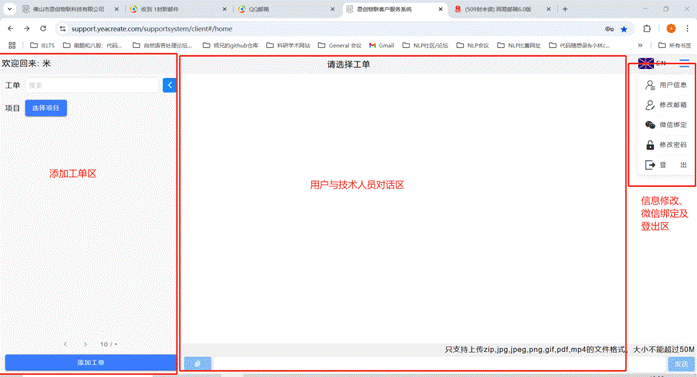
点击下图中的用红色框标起来的按钮,并选择用户信息按钮。
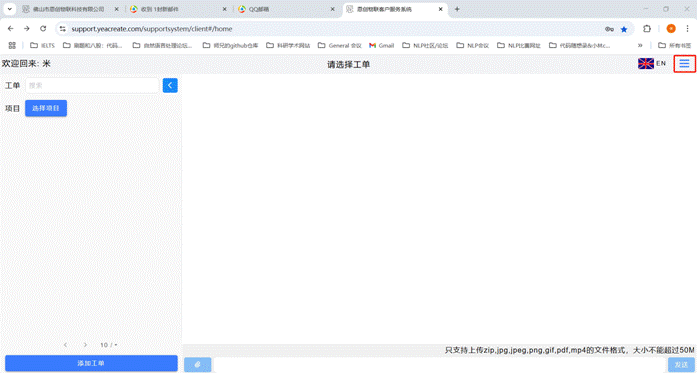

并根据实际需要修改用户名、公司名、公司地址税号、联系人和联系电话,修改完毕后点击提交。
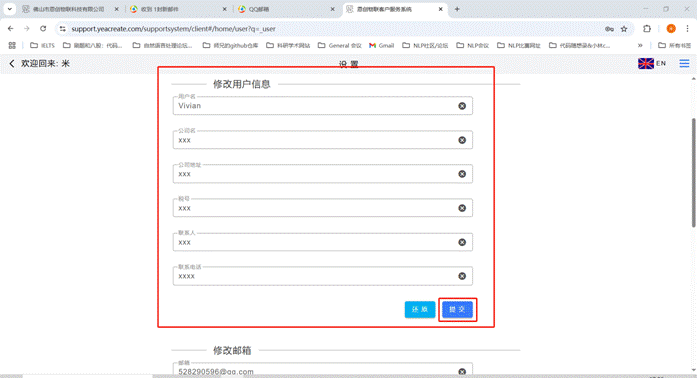
点击下图中的用红色框标起来的按钮,并选择修改邮箱按钮。
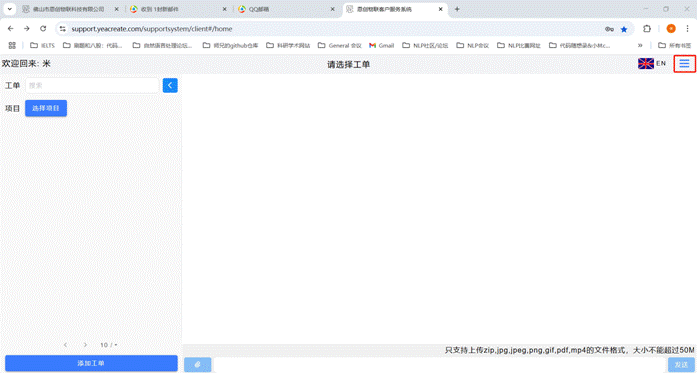
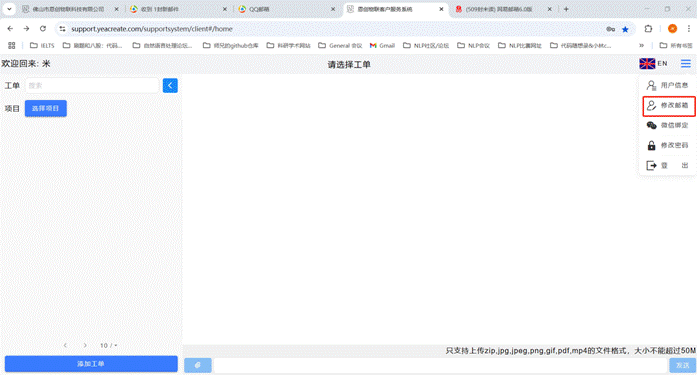
输入邮箱及验证码并点击获取邮箱验证码按钮。
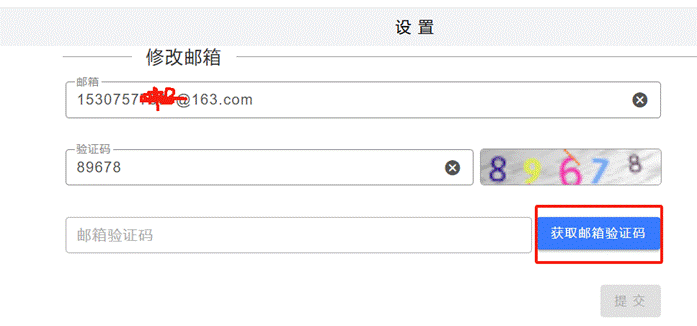
到新绑定的邮箱中收取验证码:
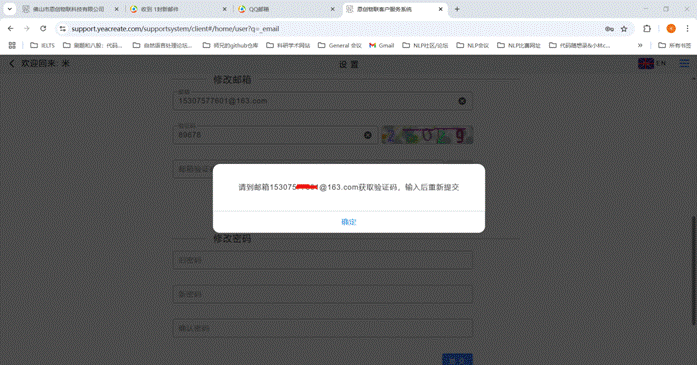
重新输入验证码并输入邮箱验证码,然后点击提交按钮。修改完成后会在页面中弹出“修改”成功。
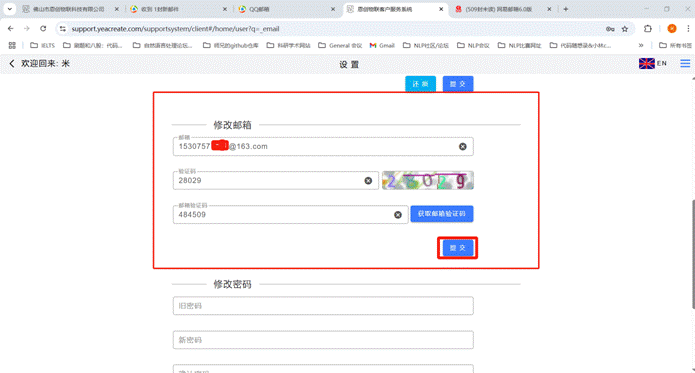
5.1.3.1 微信绑定
点击下图中的用红色框标起来的按钮,并选择微信绑定按钮。
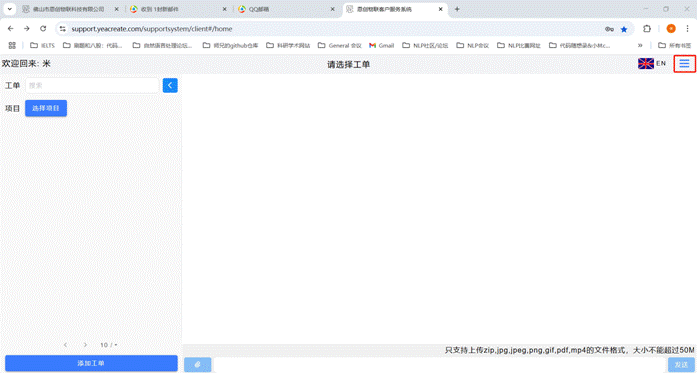
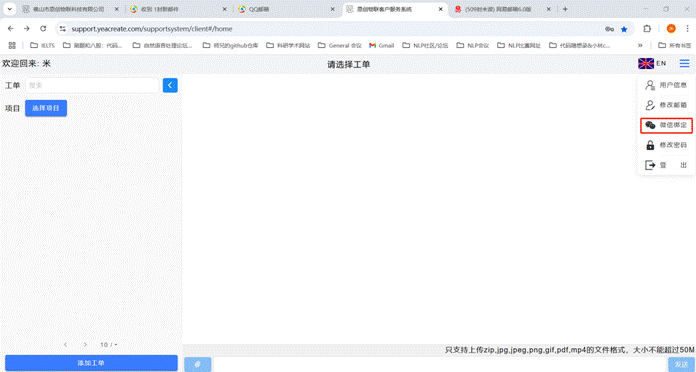
使用微信扫码扫描二维码。注:微信绑定需要先关注我司的微信服务号,否则无法正常使用全部微信功能。
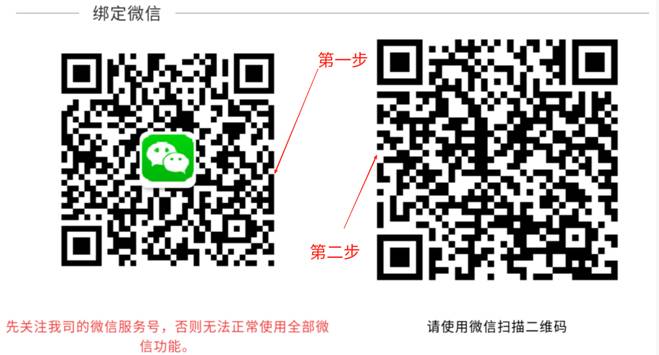
第一步:先使用微信扫我司的微信服务号二维码,然后点击“关注服务号”,然后进行授权绑定:
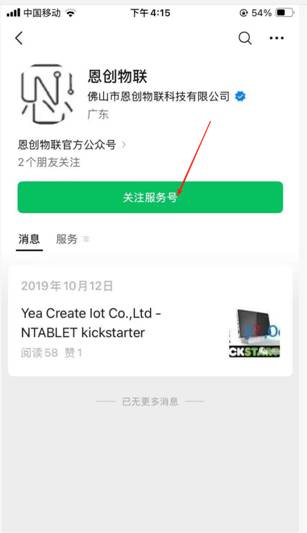
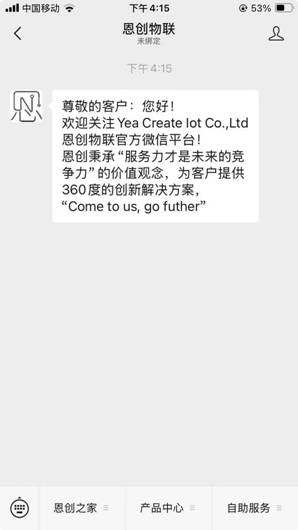
关注完毕后请扫描提供提供的绑定二维码:
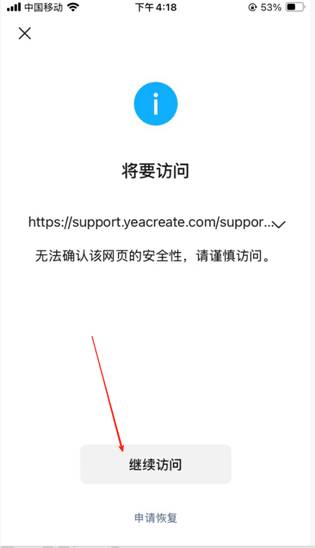
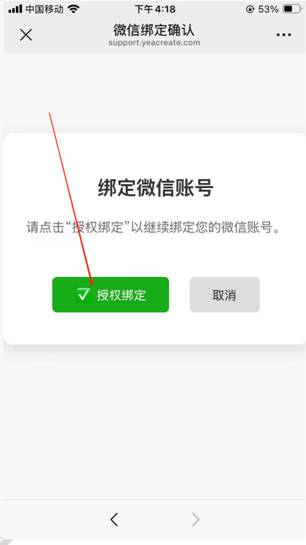
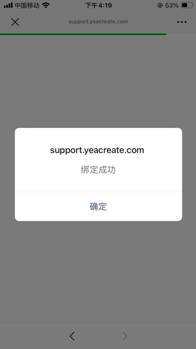
此时网页端会变为:
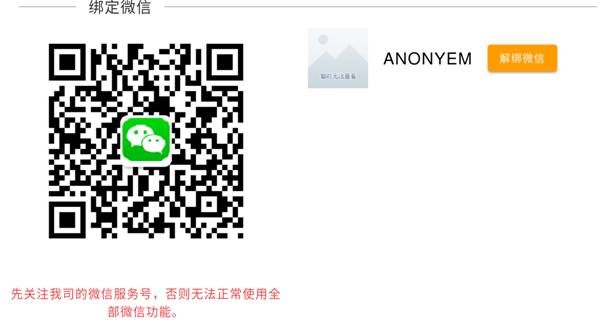
则表示绑定成功。后续即可使用微信服务号的全部服务。绑定成功后,可通过“恩创物联”微信服务号==》自助服务==>support system 免密码登录本系统:
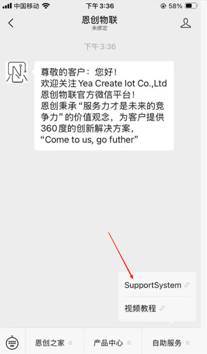
5.1.3.2 微信解绑
绑定微信后,如有需要,可选择解绑微信,点击解绑微信按钮。
注:解绑微信后将会不能使用微信服务号上的所有功能,但不影响网页端与邮件端的使用。
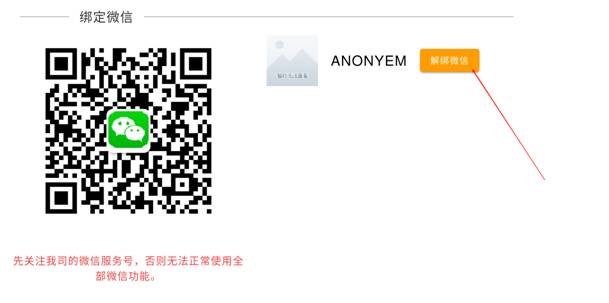
点击下图中的用红色框标起来的按钮,并选择修改按钮。
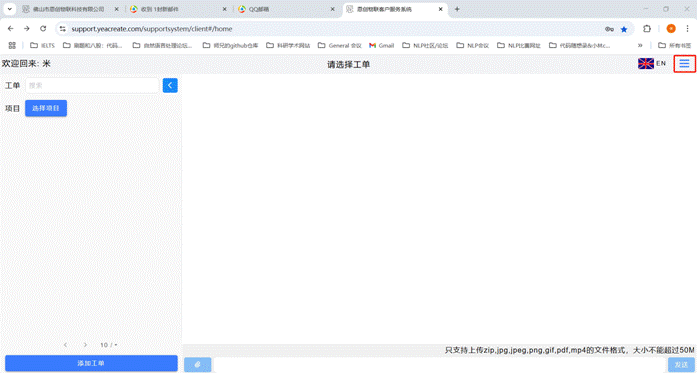
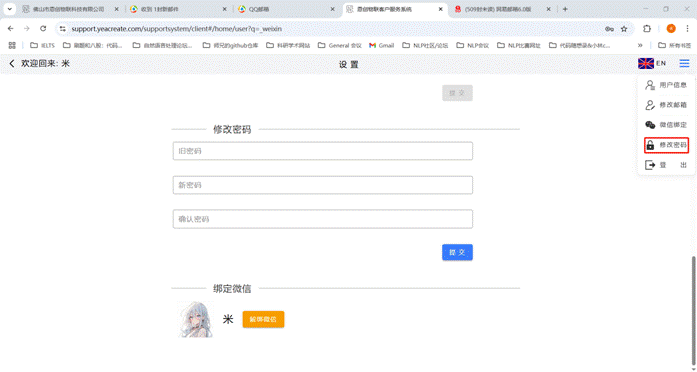
输入旧密码、新密码并确认新密码后点击提交按钮。修改成功后会弹出“提交成功”提示。
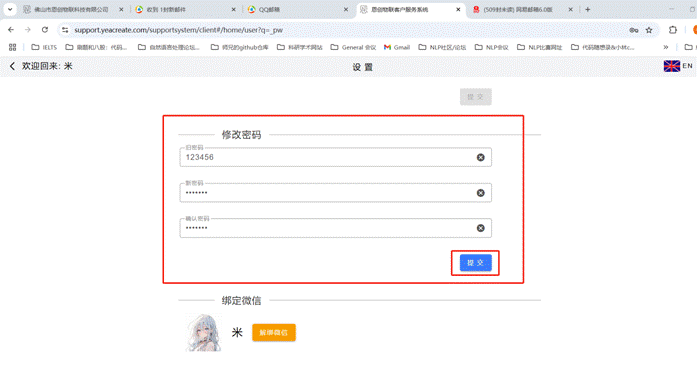
点击下图中的用红色框标起来的按钮,并选择登出按钮。
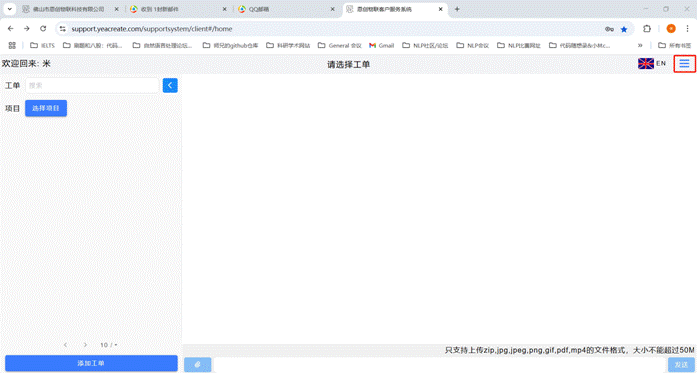
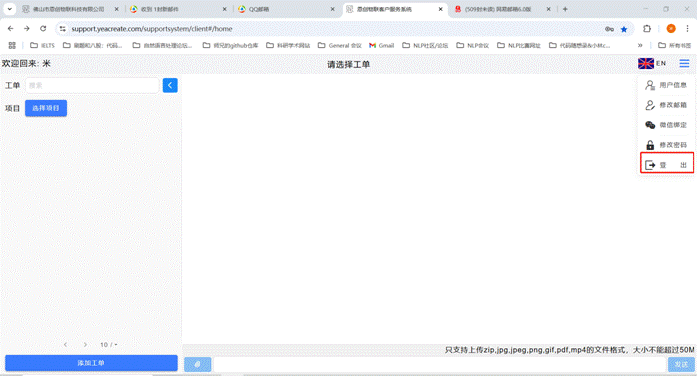
新建工单有 3 种方式:网页端新建工单,邮件直接发送新建工单,微信服务号新建工单。
5.2.1.1 网页端新建工单
点击添加工单按钮:
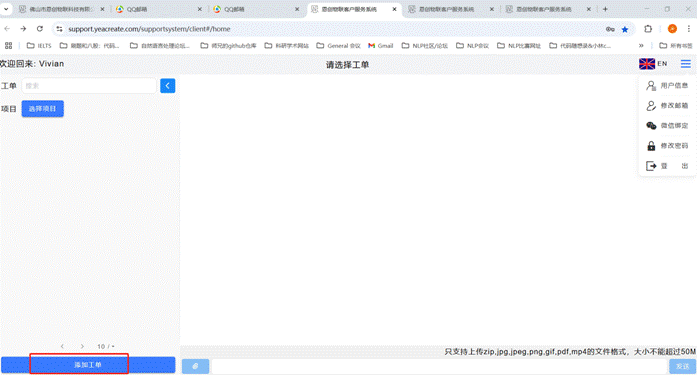
输入工单名称,以及工单内容。
注:工单名称不能超过 20 个字,工单中还可添加附件;
注:附件只支持上传 zip,jpg,jpeg,png,gif,pdf,mp4 的文件格式,且大小不能超过 50m。
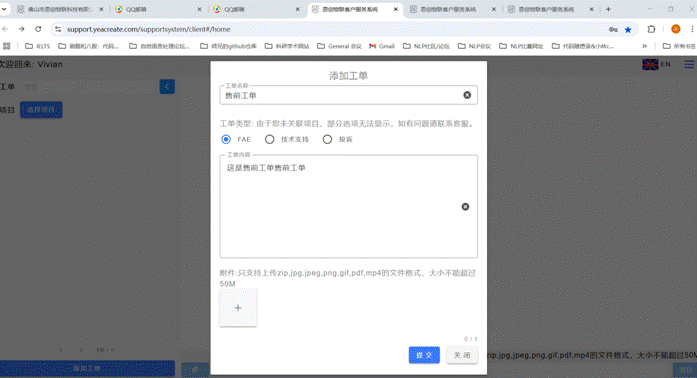
5.2.1.2 通过邮箱直接新建工单
使用您注册的邮箱,直接向 project_management@yeacreate.com.cn 发送邮件,系统收到后即可自动创建FAE工单。
注:邮件标题不能超过 20 个字,附件中还可添加附件;
注:附件只支持 zip,jpg,jpeg,png,gif,pdf,mp4 的文件格式,且大小不能超过 20m。
5.2.1.3 通过微信端新建工单
“恩创物联”微信服务号==》自助服务==>support system 登录系统后点击“添加工单”,
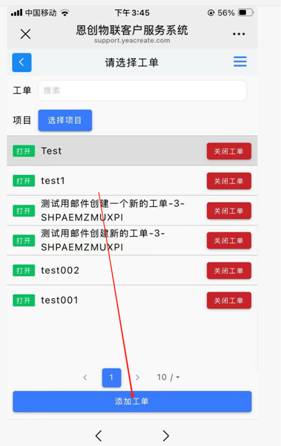
输入工单名称,以及工单内容。
注:工单名称不能超过 20 个字,工单中还可添加附件;
注:附件只支持上传 zip,jpg,jpeg,png,gif,pdf,mp4 的文件格式,且大小不能超过 50m。
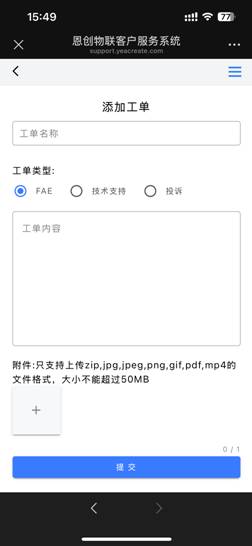
添加完工单后,将会收到邮件及微信通知(如果有绑定微信):
邮件通知:
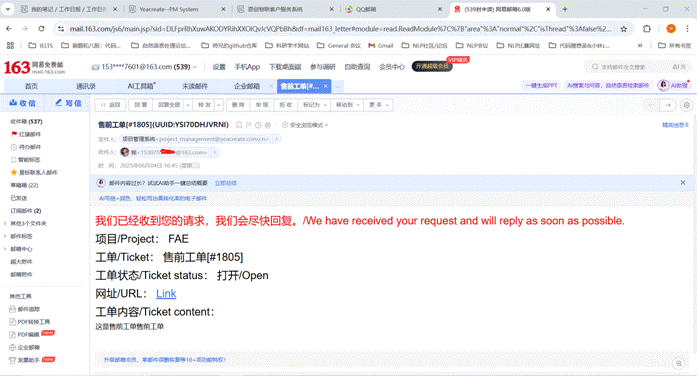
微信通知:
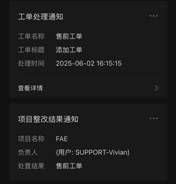
点击对应工单,将会出现工单标题、工单对话框以及工单信息,其中工单对话框可与后台服务人员对话。
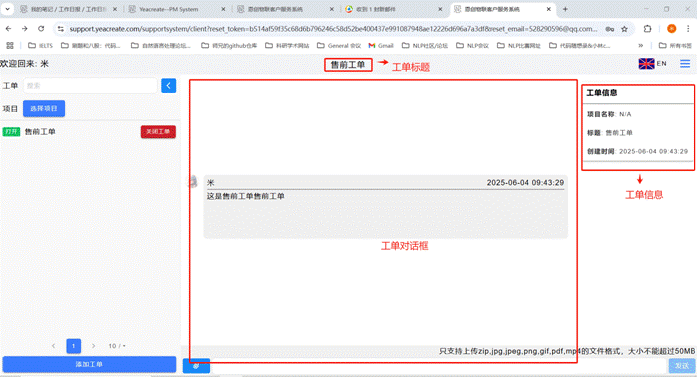
在下图中的输入内容区输入需要询问或则回复的内容,若有附件需上传,点击附件上传区,
注:附件只支持上传 zip,jpg,jpeg,png,gif,pdf,mp4 的文件格式,大小不能超过 50m 且附件不能单独发送,需和内容一起发送。
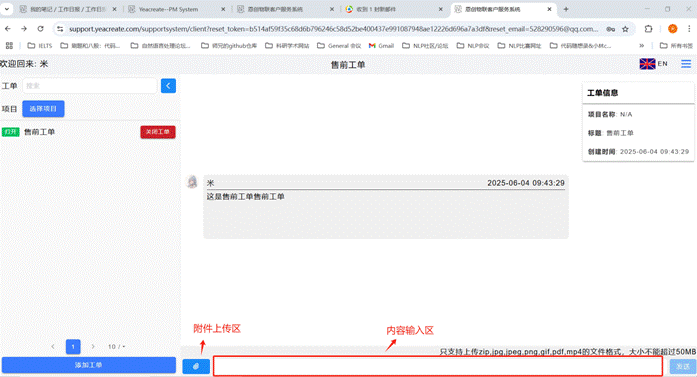
5.2.3.1 查看服务人员的回复
当用户发出后,后台服务人员的回复可同时在客户服务系统网页端对话框、邮件及微信(在绑定了微信的前提下)中查看,其中,点击 5.2.1.1 中微信通知的“工单处理通知”便可查看回复或者搜索“恩创物联”微信服务号,点击底部菜单栏:自助服务,再点击 support system,接着选择对应的工单进行查看。
注:因微信服务号的官方限制,不能在微信中查看和下载附件。
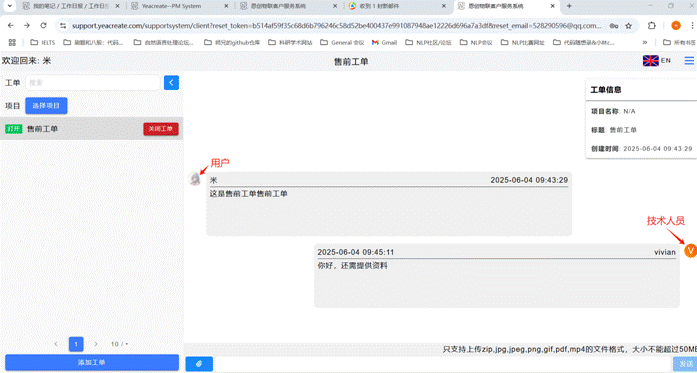
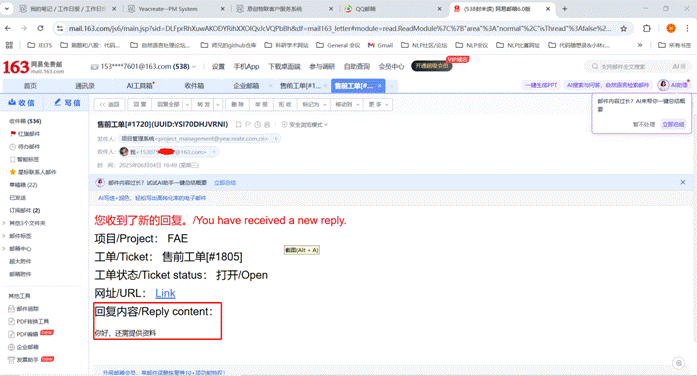
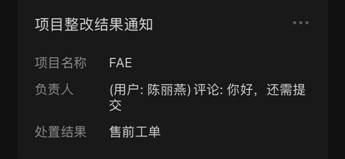
5.2.3.2 回复技术人员的信息的方式
方式一:在恩创物联客户服务系统网页端中回复;
方式二:在邮件中回复;
方式三:在微信中回复。
三种方式中任选一种回复,其他两种方式都会同步消息,比如,选择在恩创物联客户服务系统中回复,在邮件以及微信通知中都可查看消息。
方式一:在恩创物联客户服务系统中回复:
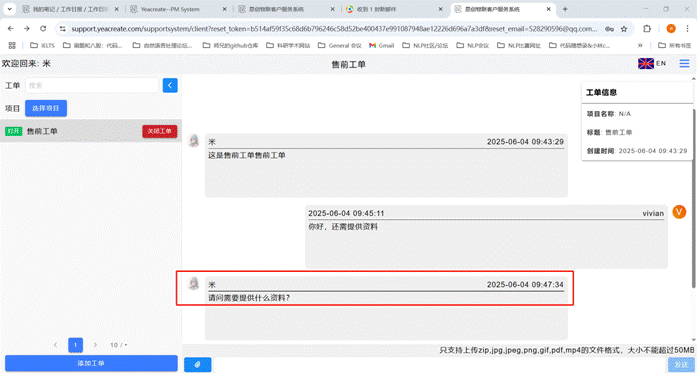
方式二:在邮件中回复:
注:使用邮件回复时可以添加附件,附件支持的格式为:zip,jpg,jpeg,png,gif,pdf,mp4,大小在 20mb 以内
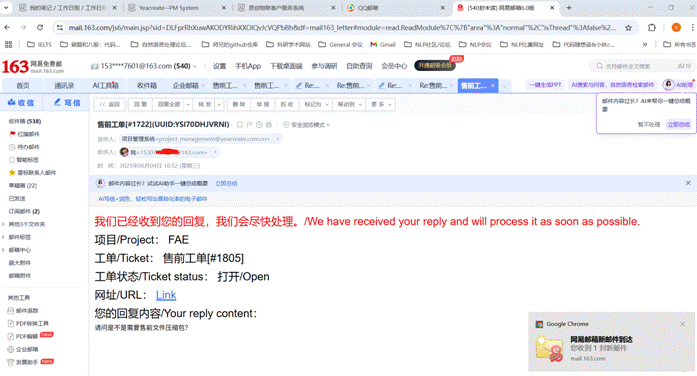
方式三:在微信中回复:
点开 4.2.1.1 中的“工单处理通知”回复或者搜索“恩创物联”服务号,点击底部菜单栏:自助服务,再点击 support system,接着选择对应的工单进行回复。
注:使用微信回复时可以添加附件,附件支持的格式为:zip,jpg,jpeg,png,gif,pdf,mp4,大小在 50mb以内。
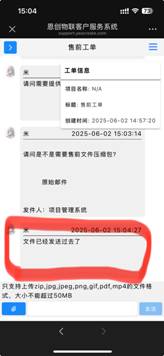
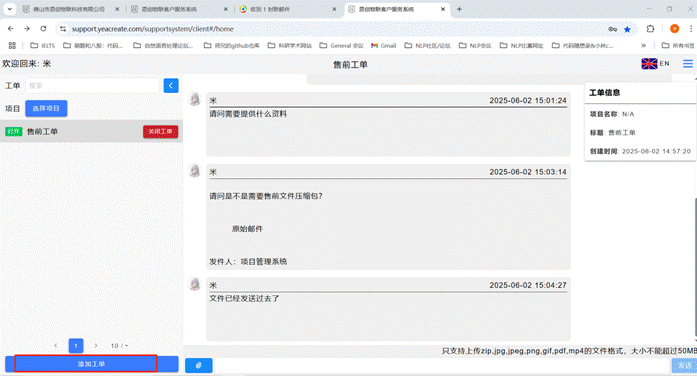
输入工单名称,以及工单内容,注:工单名称不能超过 20 个字,工单中还可添加附件
注:附件只支持上传 zip,jpg,jpeg,png,gif,pdf,mp4 的文件格式,大小不能超过 50m。
注:若所需项目不存在,添加技术支持工单还需联系恩创物联客户服务系统客服进行项目绑定。
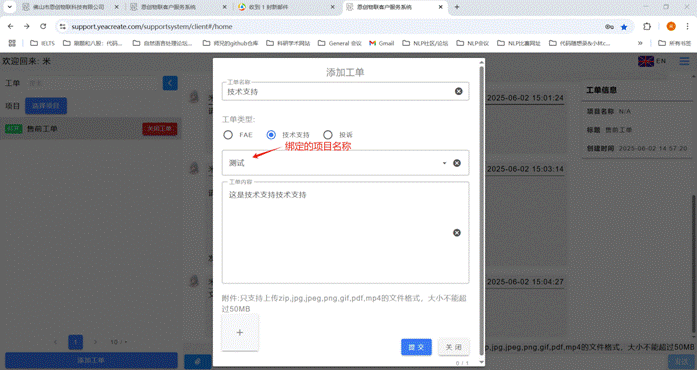
添加完工单后,将会收到邮件(首次绑定项目)及微信通知:
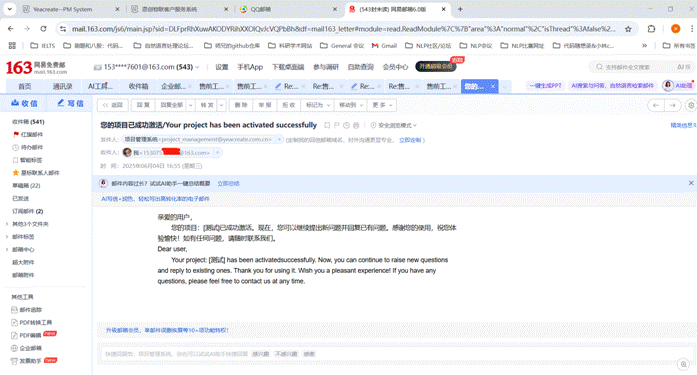
首次绑定项目,微信会收到以下通知:
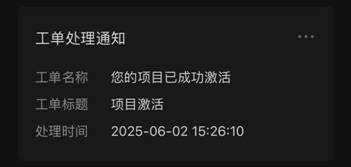
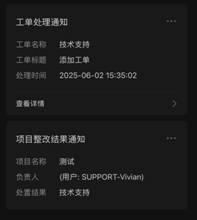
点击技术支持工单,将会出现工单标题、工单对话框以及工单信息,其中工单对话框可与技术人员对话。
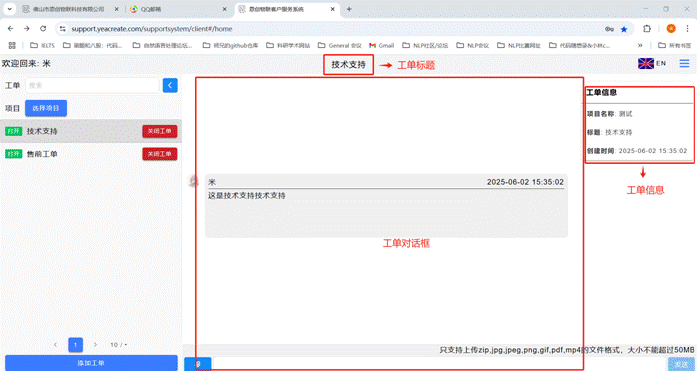
在下图中的输入内容区输入需要询问或者回复的内容,若有附件需上传,点击附件上传区,
注:附件只支持上传 zip,jpg,jpeg,png,gif,pdf,mp4 的文件格式,大小不能超过 50m 且附件不能单独发送,需和内容一起发送。
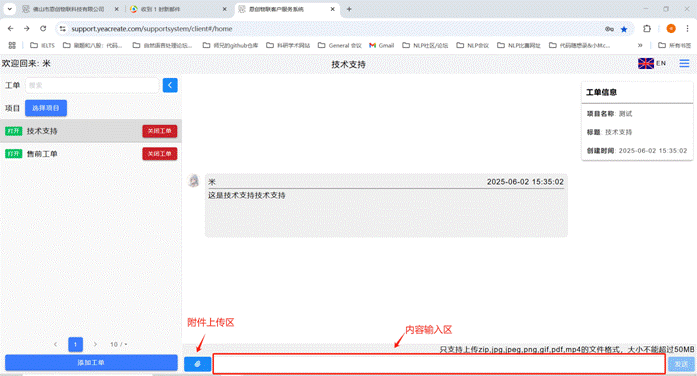
当用户提出问题后,技术人员的回复可同时在客户服务系统对话框、邮件及微信(在绑定了微信的前提下)中查看,其中,点击 5.3.1.1 中微信通知的“工单处理通知”便可查看回复或者搜索“恩创物联”微信服务号,点击底部菜单栏:自助服务,再点击 support system,接着选择对应的工单进行查看。
注:因微信服务号的官方限制,不能在微信中查看和下载附件。
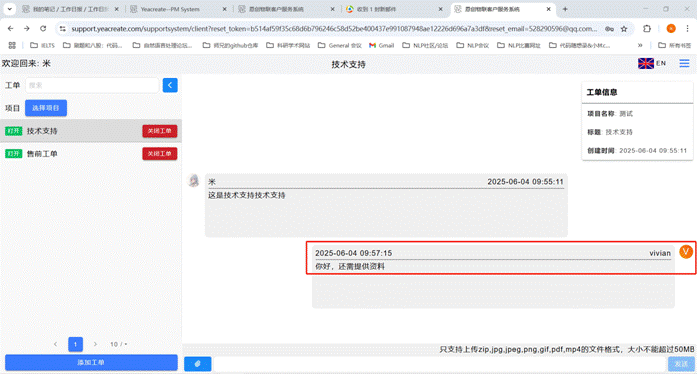
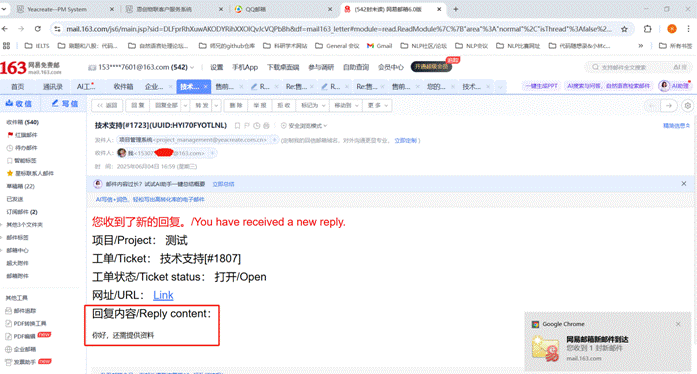
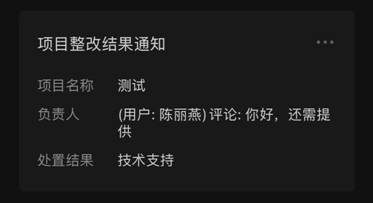
方式一:在恩创物联客户服务系统网页端中回复;
方式二:在邮件中回复;
方式三:在微信中回复。
三种方式中任选一种回复,其他两种方式都会同步消息,比如,选择在恩创物联客户服务系统中回复,在邮件以及微信通知中都可查看消息。
方式一:在恩创物联客户服务系统网页端中回复:
注:附件只支持上传 zip,jpg,jpeg,png,gif,pdf,mp4 的文件格式,大小不能超过 50m 且附件不能单独发送,需和内容一起发送。
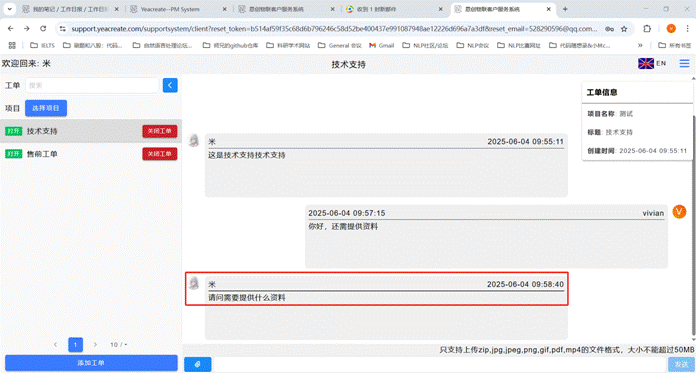
方式二:在邮件中直接回复:
注:使用邮件回复时可以添加附件,附件支持的格式为:zip,jpg,jpeg,png,gif,pdf,mp4,大小在 20mb 以内。
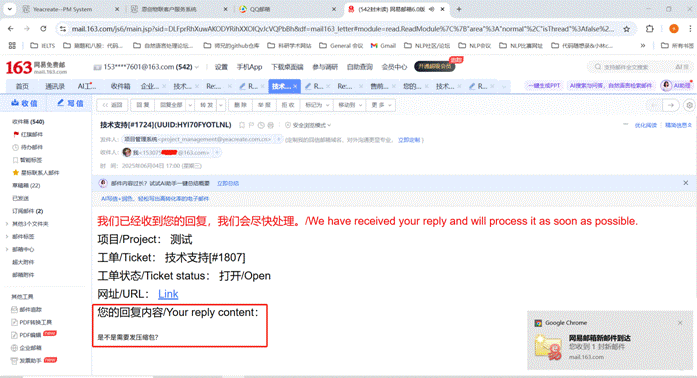
方式三:在微信中回复:
点开 4.3.1.1 中的“工单处理通知”回复或者搜索“恩创物联”微信服务号,点击底部菜单栏:自
助服务,再点击 support system,接着选择对应的工单进行回复。
注:使用微信回复时可以添加附件,附件支持的格式为:zip,jpg,jpeg,png,gif,pdf,mp4,大小在 50mb 以内。
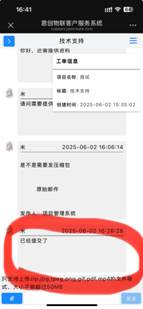
使用方式与“5.3 添加技术支持工单区及用户与技术人员对话区”一致
点击选择项目按钮
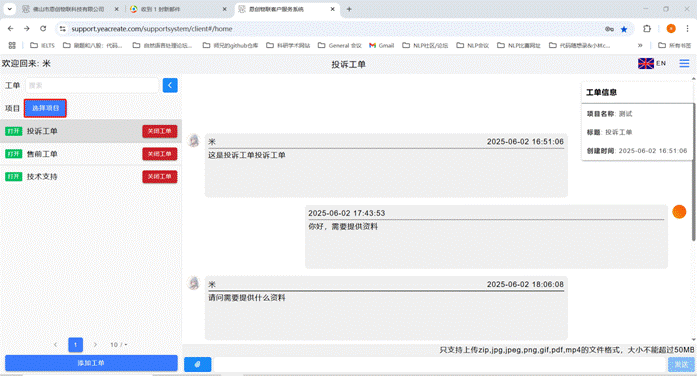
选择需要的项目并点击:
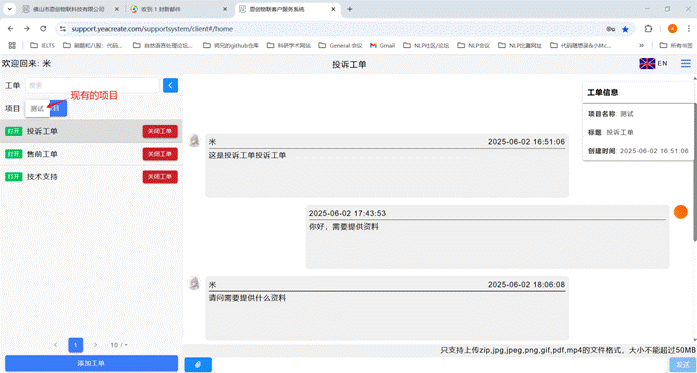
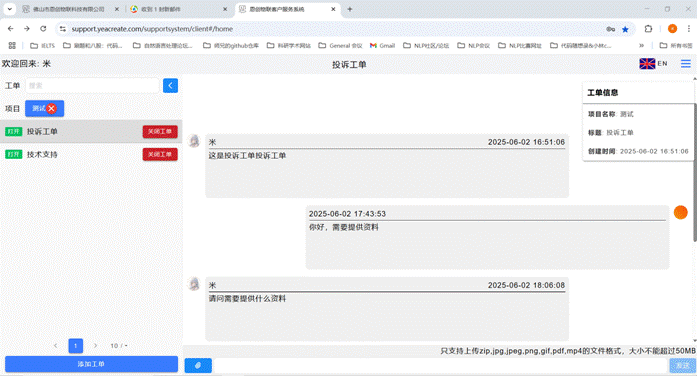
点击下图中用红色框标起来的按钮进行工单区筛选复原。
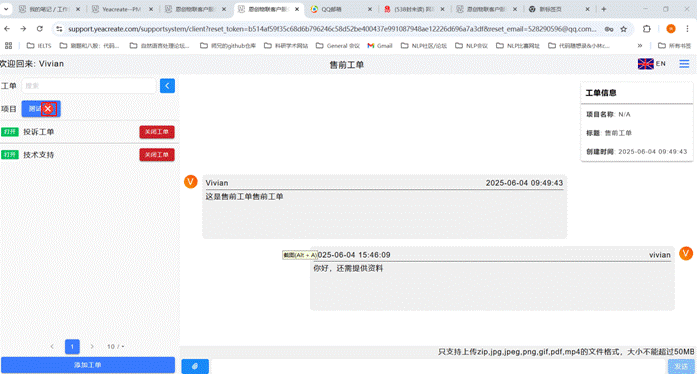
在工单搜索框中输入关键字进行搜索。
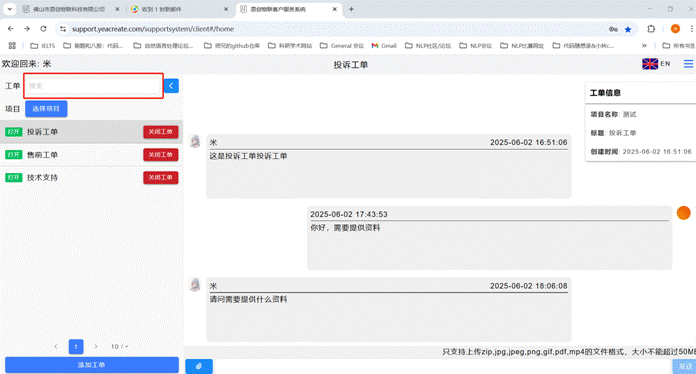
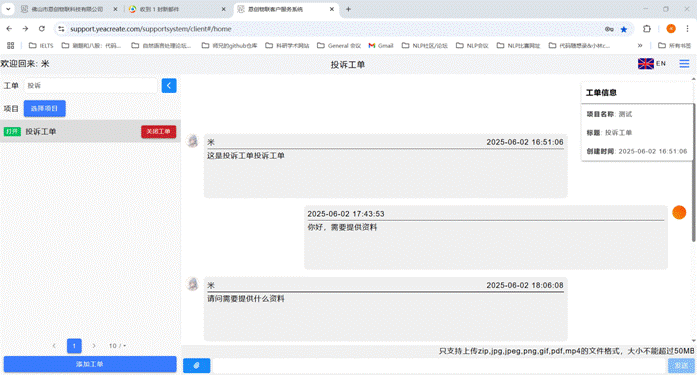
工单的状态分为:“打开”,“处理中”,“等待回复”,“关闭” 四个状态。




其中“打开”指用户创建了新的工单,但后台服务人员暂未开始处理;
“处理中”指我们的后台服务人员正在处理客户的工单,处理完毕后会立即留言并且通过邮件或者微信通知客户;
“等待回复”指在处理的过程中,有不明确或者需要沟通的地方,后台工作人员正在等待客户回复以便继续处理;
“关闭”指工单已经处理完毕,或者事项终止,后台工作人员处理完毕后者终止处理的状态。当工单处于“关闭”状态下,右面的工单信息会显示“结束时间”代表该工单处理完毕的时间。
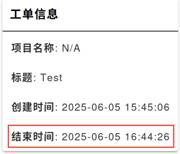
当一个工单已经处理完毕,或者项目终止时,用户可以自行关闭工单。点击关闭工单按钮可以关闭工单。关闭工单会收到邮件以及微信通知。
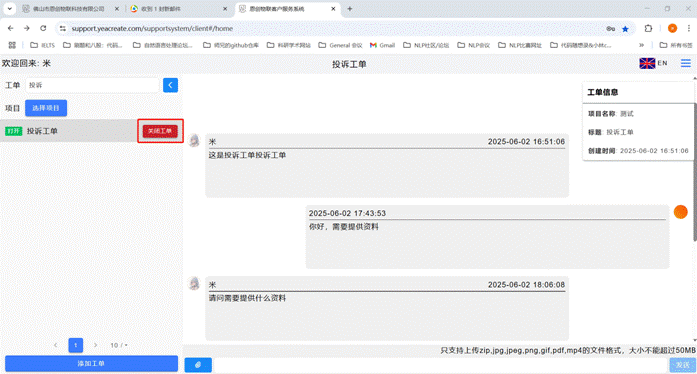
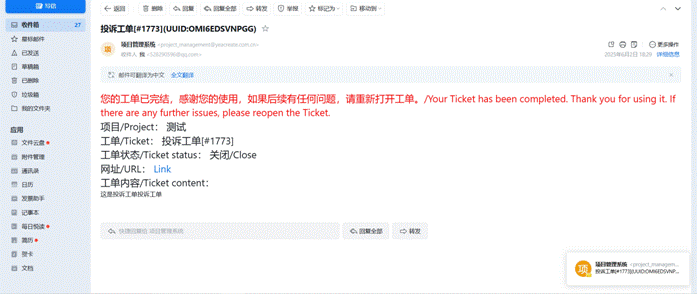
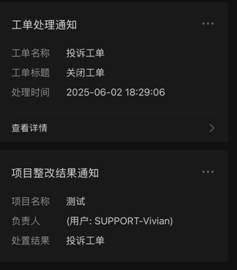
当一个工单已经结束,但是后续需要继续与我们沟通的话,则可以重新打开工单。点击重新打开工单按钮可以重新打开工单。
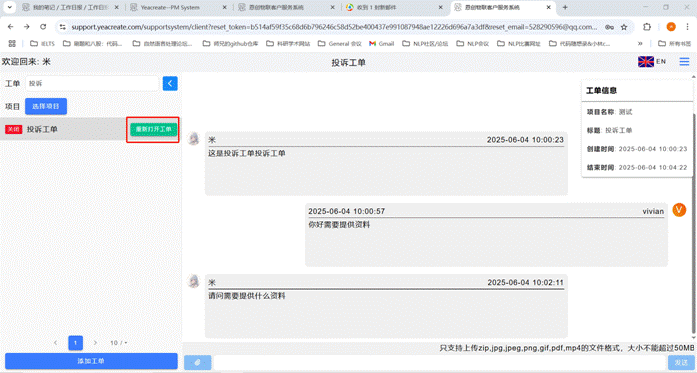
此时,工单的状态重新变为“打开”,后台的工作人员收到后会立即进行处理。
点击图中的红色框内的按钮即可显示或者隐藏工单区。
显示工单区:
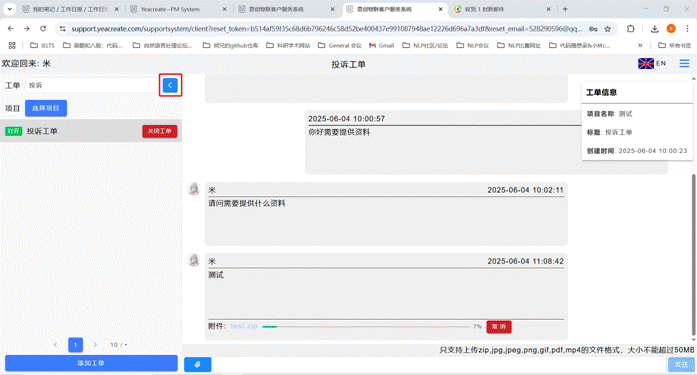
隐藏工单区:
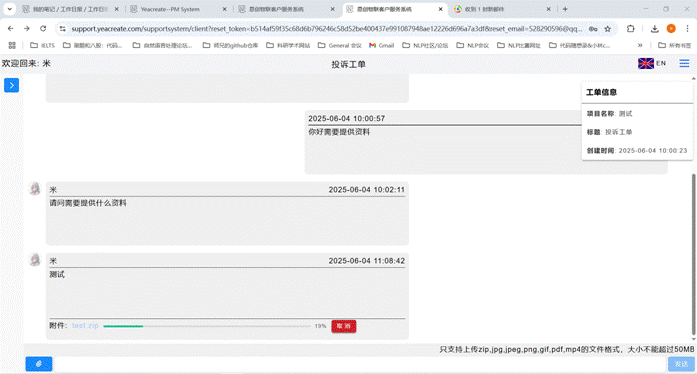
常用网址:
客户服务系统用户使用说明书.pdf

 中文
中文  EN
EN 